工具安装完成后,接下来就可以基于GCC进行STM32的开发了。
打开Eclipse软件,设置好工作区后,File -> New -> C Project 新建一个工程,如下图
GNU ARM插件提供了多个工程模板,如果不想用模板,可以选择Empty Project,文件组织由自己完成。设置好工程名,选择合适的GCC编译器,工程建立完毕。
接下来是关键步骤,工程相关的设置,主要是编译器的控制选项。
进入Project -> Preference, 首先设置好目标处理器的相关选项,比如我用的是STM32F407VGT6这颗处理器,设置如下图:
然后是汇编编译器相关设置,主要是各类预处理宏定义,如下:
C编译器设置,与上面类似,除了预处理宏定义,主要是把需要的头文件路径设置好,如下图
C链接器设置,主要是指定链接所用的脚本文件,如下图:
如果交叉编译器安装正确,eclipse插件会自动设置好相关路径,如果是绿色安装方式,需要手动设置下工具链的路径,如下图:
最后需要注意的一点是,make, rm ,echo这三个主机交叉编译需要的小工具,有的是工具链自带的,而有的工具链没有提供,需要手工下载。
Sourcery CodeBench Lite for ARM EABI (arm-none-eabi-gcc) 自己带了cs-make和cs-rm,也可以给其他工具链使用。
上述设置完毕,就可以码代码,进行STM32的编译了。代码提示的功能还是比较实用的。










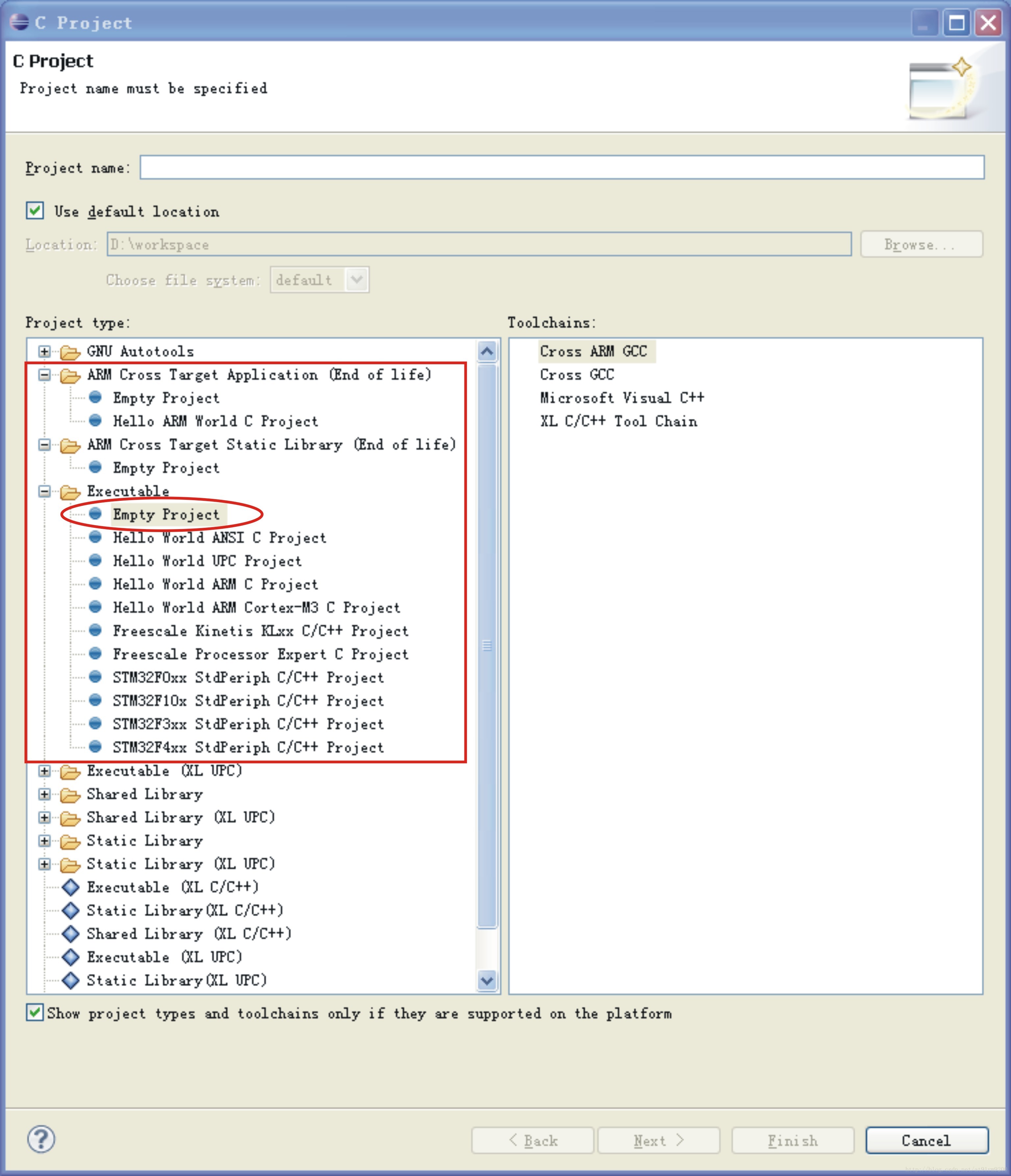
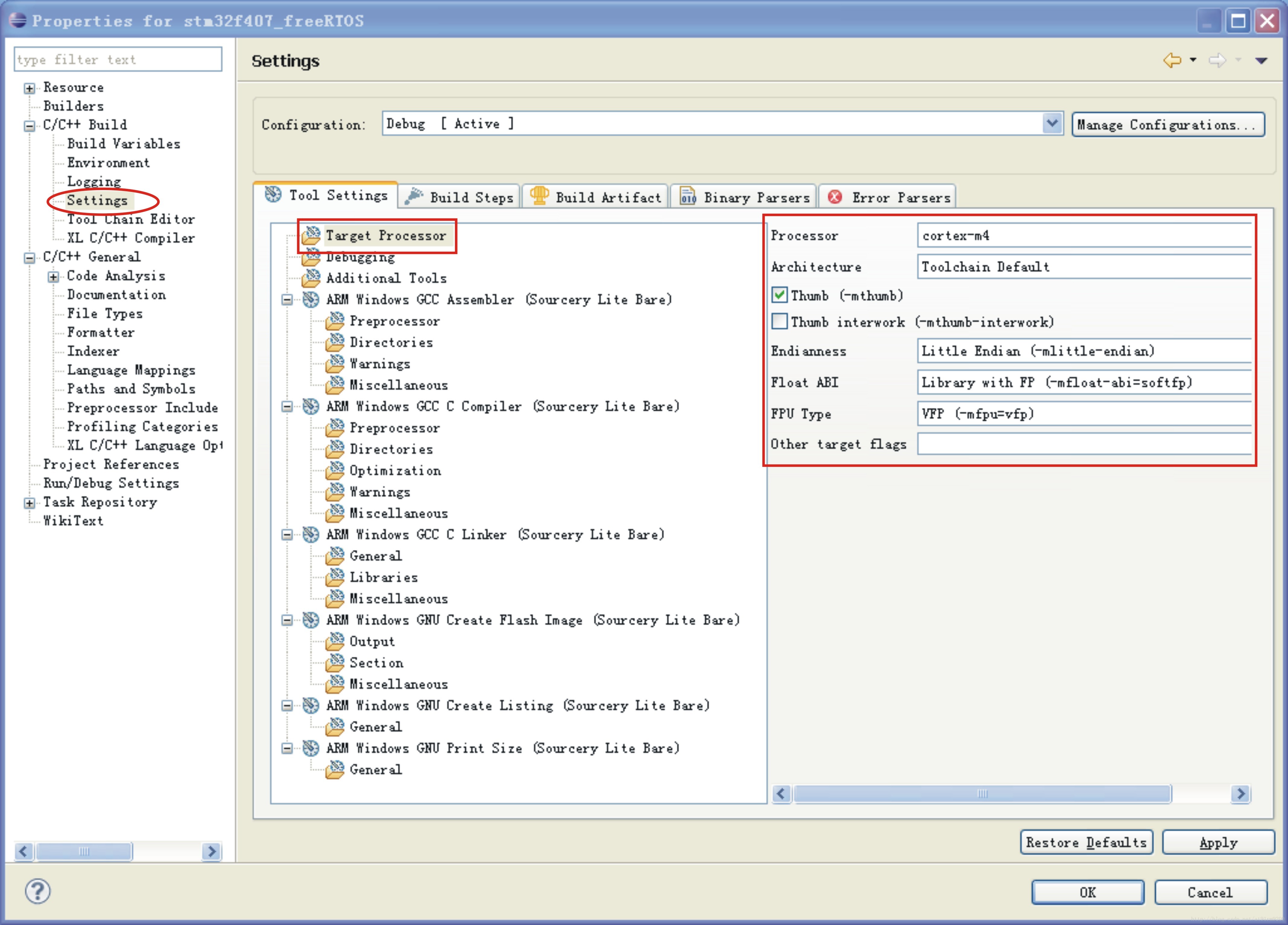
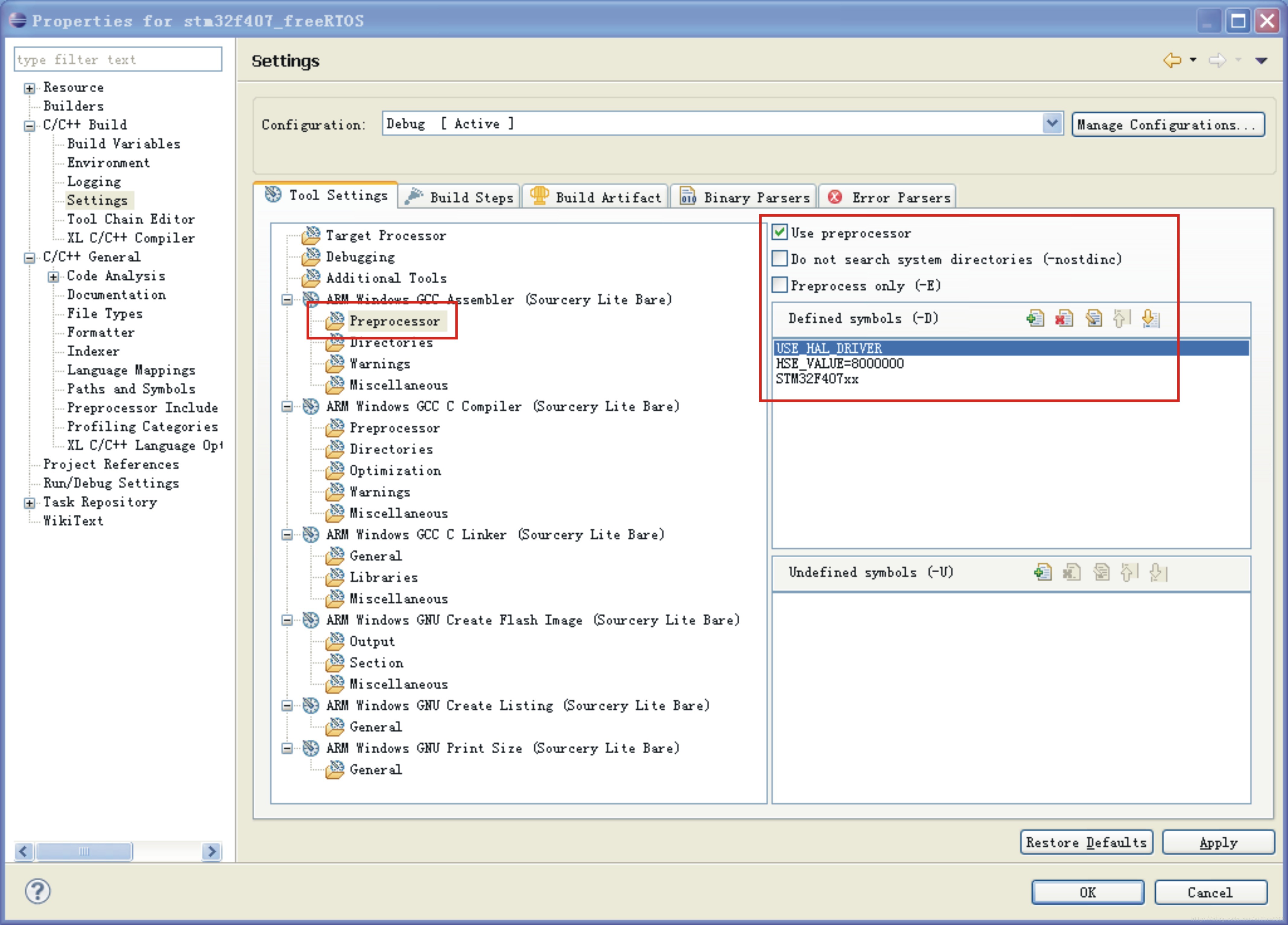
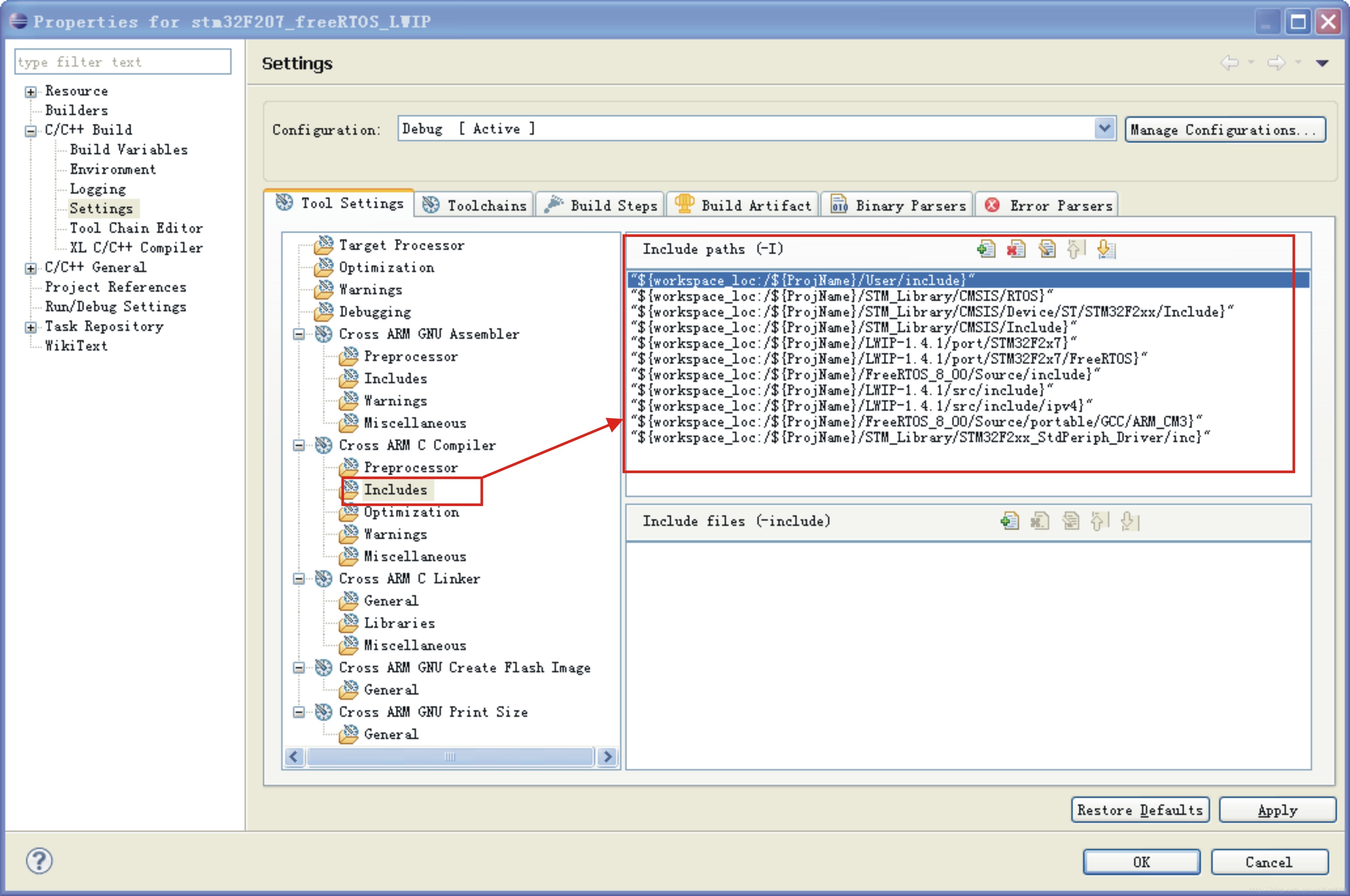
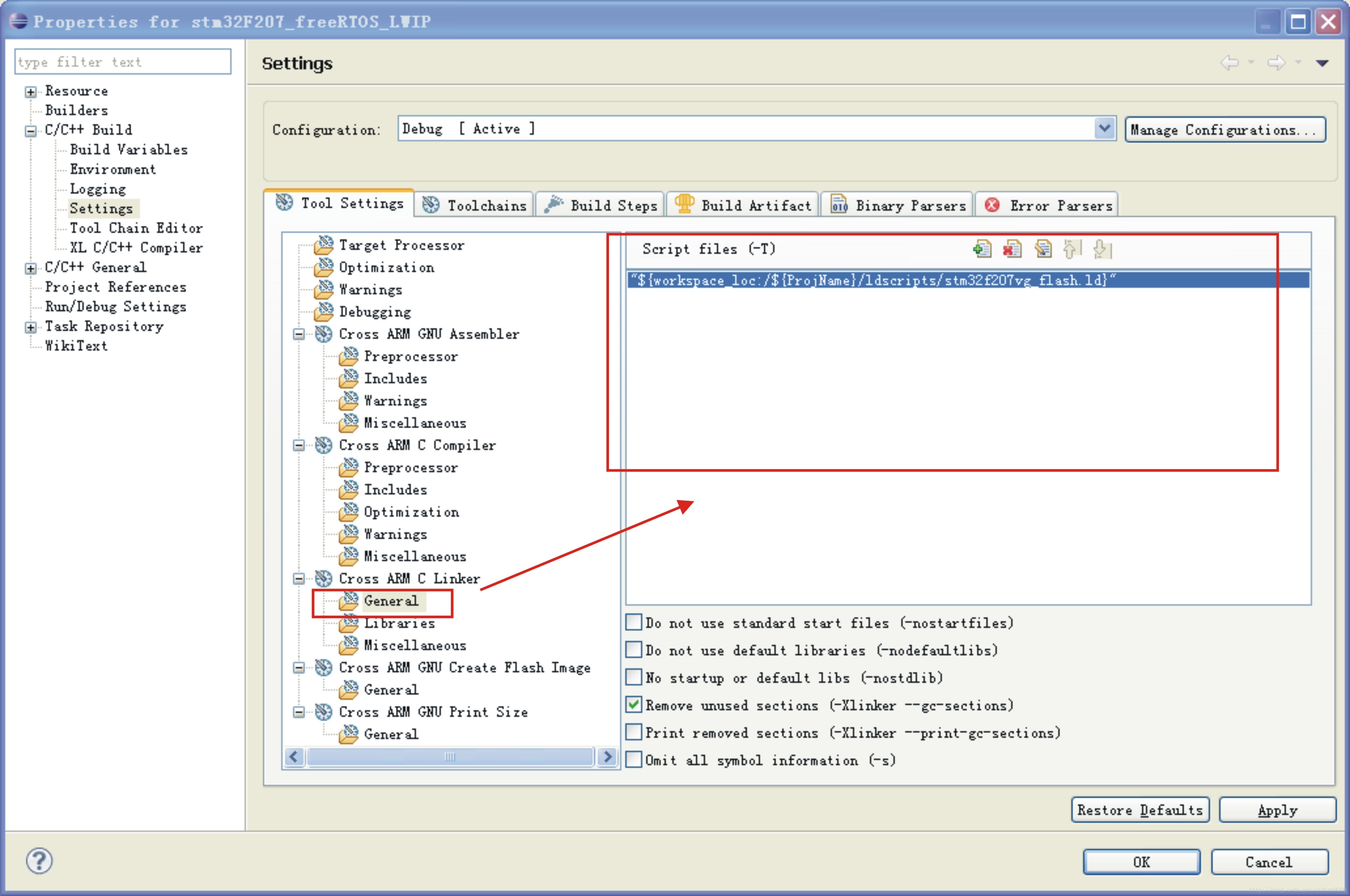
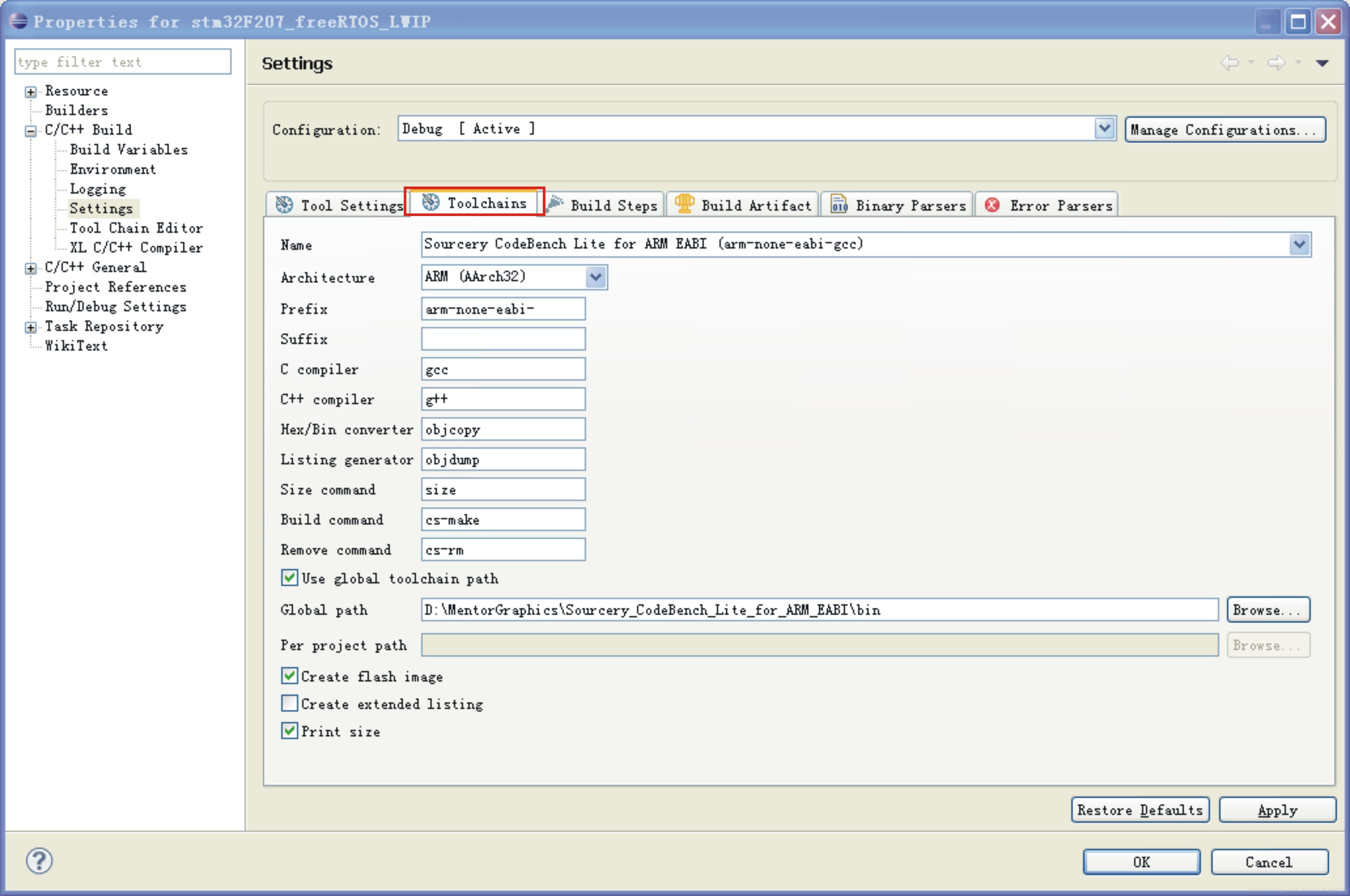














 7116
7116

 被折叠的 条评论
为什么被折叠?
被折叠的 条评论
为什么被折叠?








